আপনি কি কখনও কোনও জরুরি দায়িত্ব নিয়ে কাজ করার বা আপনার প্রিয় খেলা খেলার মাঝখানে ছিলেন এবং হঠাৎ ক্লক_ওয়াচডাগ_আউটআউট ত্রুটি কোডের সাথে নীল পর্দা পেয়েছেন?
এই গাইডটি ক্লক_ওয়াচডোগ_টাইমআউট উইন্ডোজ 10 টি ত্রুটি কোড, এর কারণগুলি এবং কীভাবে এটি ঠিক করতে হবে তার সংজ্ঞা দেয়
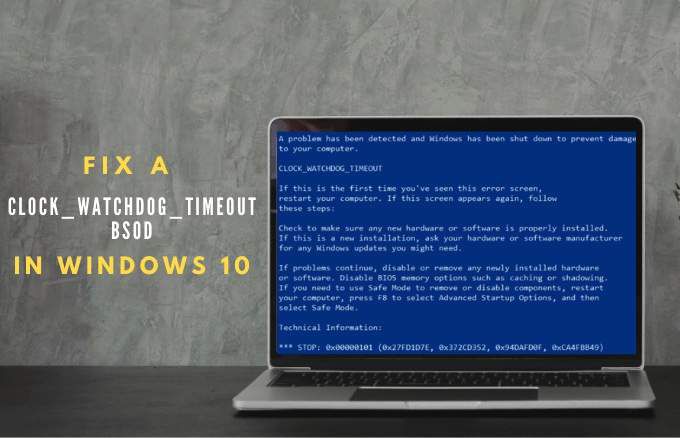
উইন্ডোজ 10-তে একটি ক্লক ওয়াচডগের টাইমআউট বিএসওড কী?
ক্লক_ওয়াচডগ_টাইমআউট 0x00000101 এর চেক মান সহ একটি নীল স্ক্রিন স্টপ কোড হয় এবং সাধারণত আপনার পিসির প্রসেসরের সাথে ইস্যু করুন.
ত্রুটিটি নির্দেশ করে যে একটি মাল্টিপ্রসেসর সিস্টেমে বরাদ্দকৃত সময়ের ব্যবধানে একটি গৌণ বিঘ্ন একটি মাধ্যমিক প্রসেসরের কাছে পাওয়া যায় নি। ফলস্বরূপ, এই ত্রুটিটি নির্দেশ করে যে গৌণ প্রসেসরটি প্রতিক্রিয়াহীন এবং বিঘ্নগুলি প্রক্রিয়া করতে পারে না
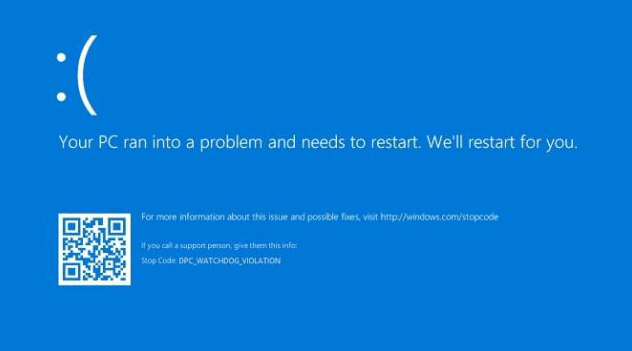 উইন্ডোজ 10এ ক্লক ওয়াচডগের সময়সীমা বিএসওডের কারণগুলি
উইন্ডোজ 10এ ক্লক ওয়াচডগের সময়সীমা বিএসওডের কারণগুলি
আপনার আপনার পিসি বুট করুন এর আগে বা পরে ক্লক_ওয়াচডাগ_টাইমআউট ত্রুটি কোডটি ঘটতে পারে তবে আপনি ত্রুটিটি পাচ্ছেন এমন কয়েকটি কারণ রয়েছে। এর মধ্যে রয়েছে:
দূষিত বা খারাপ হার্ডওয়্যার ড্রাইভার
বেমানান র্যান্ডম অ্যাক্সেস মেমোরি (র্যাম)
ম্যালওয়্যার বা ভাইরাস সংক্রমণ
সেন্ট্রাল প্রসেসিং ইউনিট ওভারক্লকড (সিপিইউ)
বায়োস আপডেট করার প্রয়োজন হতে পারে
সফ্টওয়্যার বিরোধ
>সিস্টেম ফাইল সংক্রান্ত সমস্যা
বহু-কোর প্রসেসরের থ্রেডের মধ্যে বিচ্ছিন্নতা
পুরানো ফার্মওয়্যার এবং ত্রুটিযুক্ত হার্ডওয়্যার
![]()
27sএকটি ক্লক_ওয়াচডোগ_আউটআউট বিএসওডি ত্রুটি ঠিক করতে
একটি ঘড়ি_ওয়াচডোগ_টাইমআউট ত্রুটি ঠিক করতে আপনার পিসিকে সমস্যা সমাধানের আগে আপনার ফাইলগুলি একটি ক্লাউড স্টোরেজ বা বাহ্যিক ড্রাইভে ব্যাকআপ করতে হবে। এইভাবে, আপনি যদি কিছু ভুল হয়ে যায় সে ক্ষেত্রে আপনার ফাইলগুলি পুনরুদ্ধার করতে এবং পুনরুদ্ধার করতে পারেন
ইন_ কনটেন্ট_1 সব: [300x250] / dfp: [640x360]->
googletag.cmd.push (ফাংশন () {googletag.display ('snhb-In_content_1-0');});
ঘড়ি_ওয়াচডোগ_আউটআউট ত্রুটিটি সমাধান করার জন্য নিম্নলিখিত ফিক্সগুলি ব্যবহার করে দেখুন
দ্রুত ফিক্স
ম্যালওয়ারের জন্য আপনার পিসি স্ক্যান করুন নেটিভ উইন্ডোজ ডিফেন্ডার ব্যবহার করে, বা আমাদের
সেরা ম্যালওয়্যার এবং ভাইরাস স্ক্যানার এর মধ্যে একটি ব্যবহার করে দেখুন এবং পাওয়া যেকোন ভাইরাস মুছুন
আপনার অ্যান্টিভাইরাস বা সুরক্ষা সফ্টওয়্যার অস্থায়ীভাবে অক্ষম করুন এবং ত্রুটিটি রয়ে গেছে কিনা তা পরীক্ষা করে দেখুন। আপনি যদি এখনও ত্রুটিটি দেখতে পান, আপনার অ্যান্টিভাইরাসটি আনইনস্টল করুন এবং পুনরায় ইনস্টল করুন বা একটি শক্তিশালী সুরক্ষা স্যুট দিয়ে প্রতিস্থাপন করুন
সাম্প্রতিক আপডেট হওয়া ড্রাইভারকে রোল করুন oll
আপনার গ্রাফিক্স কার্ড ড্রাইভারটি পুনরায় ইনস্টল করুন।
আপনার পিসিটিকে সেই অবস্থায় ফিরিয়ে আনার জন্য সিস্টেম পুনরুদ্ধার সম্পাদন করুন যা ঘড়ি_ওয়াচডোগ_আউটআউট ত্রুটি পাওয়ার আগে হয়েছিল
উইন্ডোজ আপডেট করুন আপনার পিসিতে উইন্ডোজ 10 এর জন্য সর্বশেষ বাগ সংশোধন করা আছে কিনা তা নিশ্চিত করুন
ঘড়ি_ওয়াচডোগ_আউটআউট ত্রুটি সংঘটিত হওয়ার আগে ইনস্টল হওয়া কোনও সাম্প্রতিক সিস্টেম আপডেট আনইনস্টল করুন
আপনার পিসির সাথে আপনি যে কোনও বাহ্যিক হার্ডওয়্যার সংযুক্ত করেছেন তা আনপ্লাগ করুন এবং হার্ডওয়্যারটি অপরাধী কিনা তা যাচাই করতে এটি পুনরায় চালু করুন। আপনার পিসি আবার ব্যবহার করার আগে হার্ডওয়্যারটির জন্য সর্বশেষতম ড্রাইভার ইনস্টল করুন
কোনও নির্দিষ্ট প্রোগ্রাম ইনস্টল করার পরে যদি ক্লক_ওয়াচডোগ_সময়ের সময় ত্রুটি দেখা যায় তবে এটি অপরাধী কিনা তা পরীক্ষা করার জন্য সফ্টওয়্যারটি আনইনস্টল করার চেষ্টা করুন
আপনার যদি সলিড স্টেট ড্রাইভ (এসএসডি) থাকে তবে দেখুন এটির ফার্মওয়্যারটি আপ টু ডেট। যদি তা না হয় তবে সর্বশেষতম ফার্মওয়্যার আপডেট ডাউনলোড ও ইনস্টল করতে এসএসডি প্রস্তুতকারকের অফিসিয়াল ওয়েবসাইটে যান
আপনার পিসি পরিষ্কার করুন, এবং কোনও পুরানো হার্ডওয়্যার উপাদান যেমন ভিডিও কার্ড, সিপিইউ, বা মাদারবোর্ড প্রতিস্থাপন করুন ।
BIOS পুনরায় সেট করুন এবং আপডেট করুন: আপনার সিস্টেমের বায়োস ক্লক_ওয়াচডোগ_সামগ্রী ত্রুটির জন্য দায়ী হার্ডওয়্যারের সাথে যে কোনও সমস্যা সমাধান করতে সহায়তা করতে পারে Resetting and updating the বায়োস প্রতিটি উপাদান পুনরুদ্ধার করবে ত্রুটি হওয়ার আগে আপনার পিসির মূল অবস্থানে।
উইন্ডো মেমোরি ডায়াগনস্টিক্স ইউটিলিটি চালান
মেমরি সমস্যার কারণে ঘড়ির_আড়িচালনা_আরআউটআউট ত্রুটি হতে পারে। এই ক্ষেত্রে, আপনি উইন্ডোজ মেমোরি ডায়াগনস্টিক ইউটিলিটি চালাতে পারেন যা কোনও ত্রুটি সন্ধান করতে এবং সেগুলি স্বয়ংক্রিয়ভাবে সমাধান করতে মেমরি চেক করে forms
এটি করতে, ডান ক্লিক করুন শুরু করুনএবং
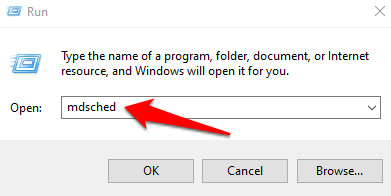 উইন্ডোজ মেমোরি ডায়াগনস্টিক্স পপআপে এখনই পুনঃসূচনা করুন এবং সমস্যাগুলি (প্রস্তাবিত)
উইন্ডোজ মেমোরি ডায়াগনস্টিক্স পপআপে এখনই পুনঃসূচনা করুন এবং সমস্যাগুলি (প্রস্তাবিত)
নির্বাচন করুন
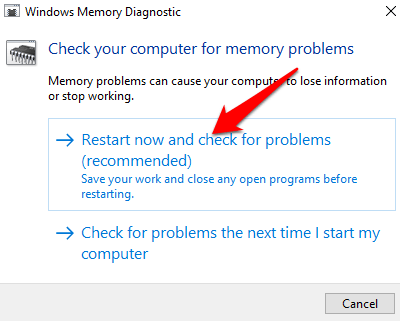 আপনার পিসি পুনরায় চালু হবে, এবং উইন্ডোজ মেমোরি ডায়াগনস্টিকস সরঞ্জামটি এটি খুঁজে পাওয়া কোনও সমস্যা স্বয়ংক্রিয়ভাবে ঠিক করবে
আপনার পিসি পুনরায় চালু হবে, এবং উইন্ডোজ মেমোরি ডায়াগনস্টিকস সরঞ্জামটি এটি খুঁজে পাওয়া কোনও সমস্যা স্বয়ংক্রিয়ভাবে ঠিক করবে
যদি সমস্যাটি সমাধান করা যায় না, আপনার মেমরি কার্ডটি প্রতিস্থাপন করুন। উইন্ডোজ মেমোরি ডায়াগনস্টিকস সরঞ্জামটি যদি কোনও সমস্যা না খুঁজে পায় তবে ঘড়ির_ঘড়ি_ডোগ_টাইমআউটটির কারণ মেমরির সমস্যা নাও হতে পারে
পিসি ড্রাইভারগুলি রোল ব্যাক
যদি হার্ডওয়্যার ড্রাইভারগুলি আপডেট করার পরে যদি ক্লক_ওয়াচডাগ_আউটআউট ত্রুটিটি উপস্থিত হয়, আপনি ড্রাইভারগুলি আবার রোল করতে পারেন এবং এটি সহায়তা করে কিনা তা দেখতে পারেন
এটি করতে, ডান ক্লিক করুনডিভাইস ম্যানেজার। ডিভাইস ম্যানেজারউইন্ডোতে, আপনি যে ড্রাইভারটি ফিরে যেতে চান সেই ডিভাইসে ডান-ক্লিক করুন এবং মালিকানানির্বাচন করুন
![]()
35
বিকল্পটি নির্বাচন করুন। যদি বিকল্পটি ধূসর হয়ে যায়, তবে পিছনে রোল করার মতো কোনও পূর্ববর্তী ড্রাইভার নেই
নির্বাচন করুন। আপনার পিসি পুনরায় চালু করুন এবং আপনি একটি ক্লিন বুট পরিবেশ প্রবেশ করান যেখানে থেকে আপনি স্বতন্ত্র প্রক্রিয়াগুলি অক্ষম করতে পারবেন যতক্ষণ না ঘড়ি_ওয়াচডোগ_আউটআউট ত্রুটি চলে যায়
আমরা আশা করি আপনি উপরের সমাধানগুলি ব্যবহার করে ঘড়ি_ওয়াচডোগ_টাইমআউট ত্রুটি থেকে মুক্তি পেতে সক্ষম হয়েছেন। মন্তব্যে আপনার জন্য ঠিক করা কাজটি আমাদের সাথে ভাগ করুন
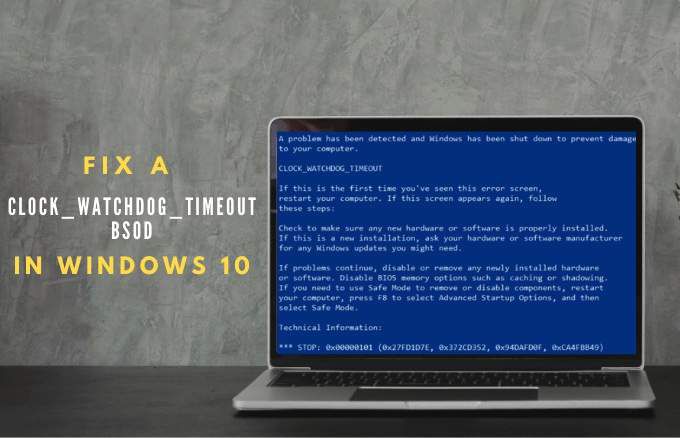
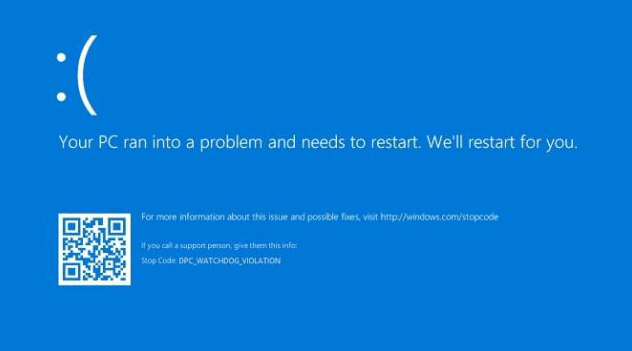 উইন্ডোজ 10এ ক্লক ওয়াচডগের সময়সীমা বিএসওডের কারণগুলি
উইন্ডোজ 10এ ক্লক ওয়াচডগের সময়সীমা বিএসওডের কারণগুলি

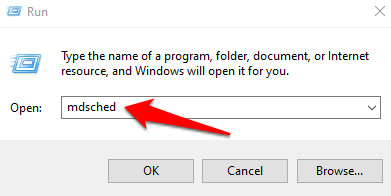
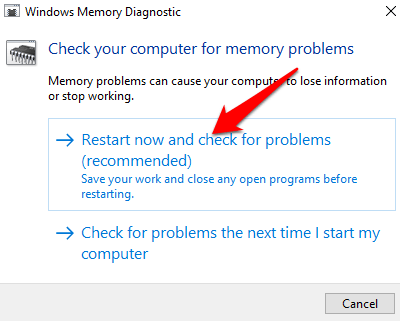
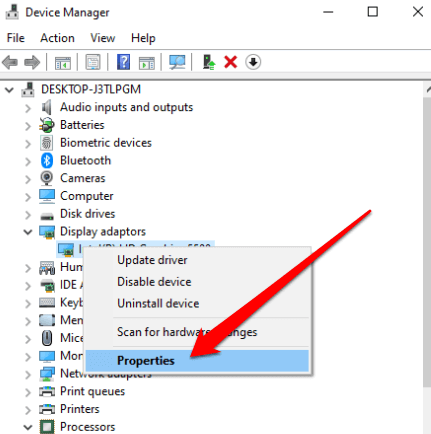 35
35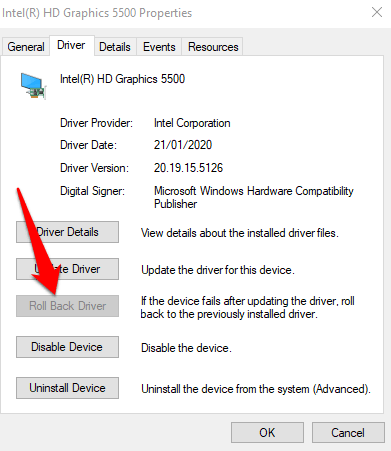 স্টার্টআপট্যাবের অধীনে, টাস্ক ম্যানেজার ওপেন করুননির্বাচন করুন
স্টার্টআপট্যাবের অধীনে, টাস্ক ম্যানেজার ওপেন করুননির্বাচন করুন
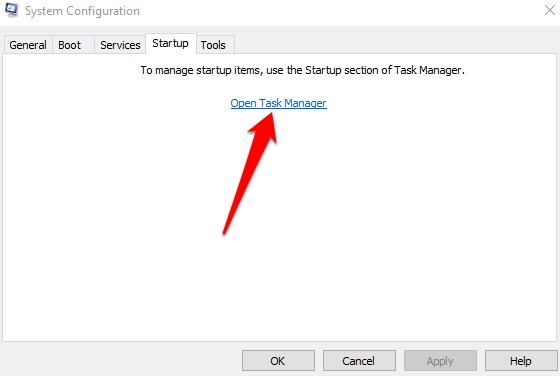
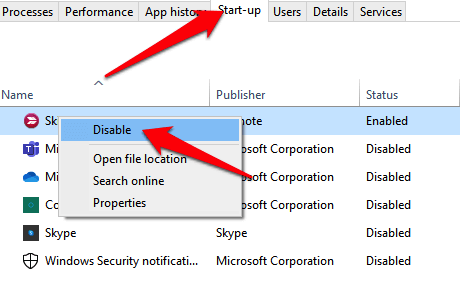 টাস্ক ম্যানেজারবন্ধ করুন এবং তারপরে সিস্টেম কনফিগারেশন উইন্ডোর স্টার্টআপট্যাবে ওকেনির্বাচন করুন। আপনার পিসি পুনরায় চালু করুন এবং আপনি একটি ক্লিন বুট পরিবেশ প্রবেশ করান যেখানে থেকে আপনি স্বতন্ত্র প্রক্রিয়াগুলি অক্ষম করতে পারবেন যতক্ষণ না ঘড়ি_ওয়াচডোগ_আউটআউট ত্রুটি চলে যায়
টাস্ক ম্যানেজারবন্ধ করুন এবং তারপরে সিস্টেম কনফিগারেশন উইন্ডোর স্টার্টআপট্যাবে ওকেনির্বাচন করুন। আপনার পিসি পুনরায় চালু করুন এবং আপনি একটি ক্লিন বুট পরিবেশ প্রবেশ করান যেখানে থেকে আপনি স্বতন্ত্র প্রক্রিয়াগুলি অক্ষম করতে পারবেন যতক্ষণ না ঘড়ি_ওয়াচডোগ_আউটআউট ত্রুটি চলে যায়